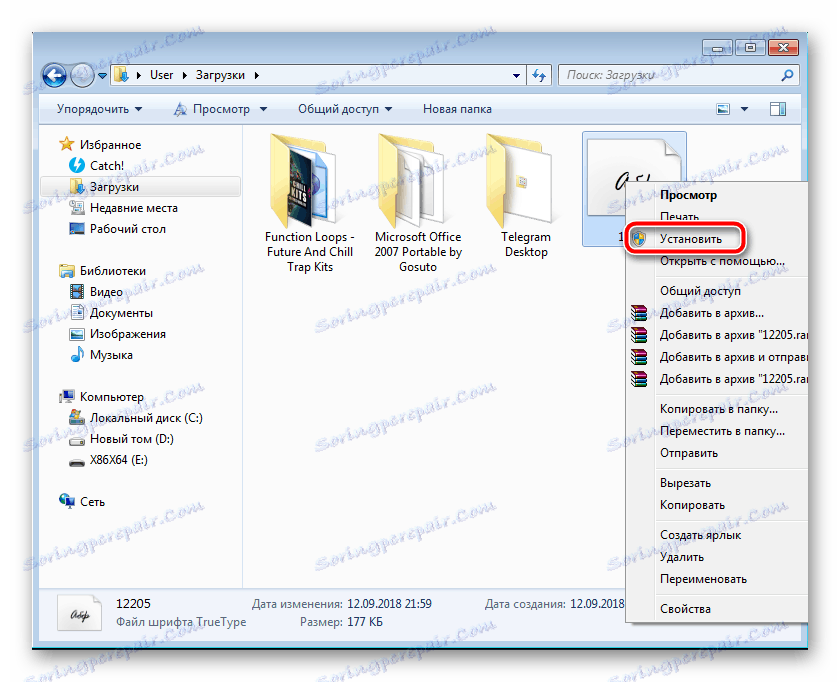Instalirajte fontove za Microsoft PowerPoint
Možete stvoriti različite prezentacije i slične projekte u poznatom programu Microsoft PowerPoint. Takva djela često koriste različite fontove. Standardni paket koji je instaliran prema zadanim postavkama ne odgovara uvijek općem dizajnu, tako da korisnici pribjegavaju instaliranju dodatnih fontova. Danas ćemo detaljno objasniti kako to učiniti i da će instalirani font biti prikazan na drugim računalima bez ikakvih problema.
Vidi također: Kako postaviti font u Microsoft Word , CorelDRAW , Adobe Photoshop , AutoCAD
sadržaj
Instaliranje fontova za Microsoft PowerPoint
Sada se u operacijskom sustavu Windows koristi većina TTF formata datoteka za fontove. Instaliraju se doslovno u nekoliko akcija i ne uzrokuju poteškoće. Najprije morate pronaći i preuzeti datoteku, a zatim učinite sljedeće:
- Idite na mapu s preuzetim fontom s interneta.
- Pritisnite desnu tipku miša i odaberite "Install".
![Instalirajte font Microsoft PowerPoint]()
Alternativno, možete ga otvoriti i kliknite na "Instaliraj" u načinu prikaza.
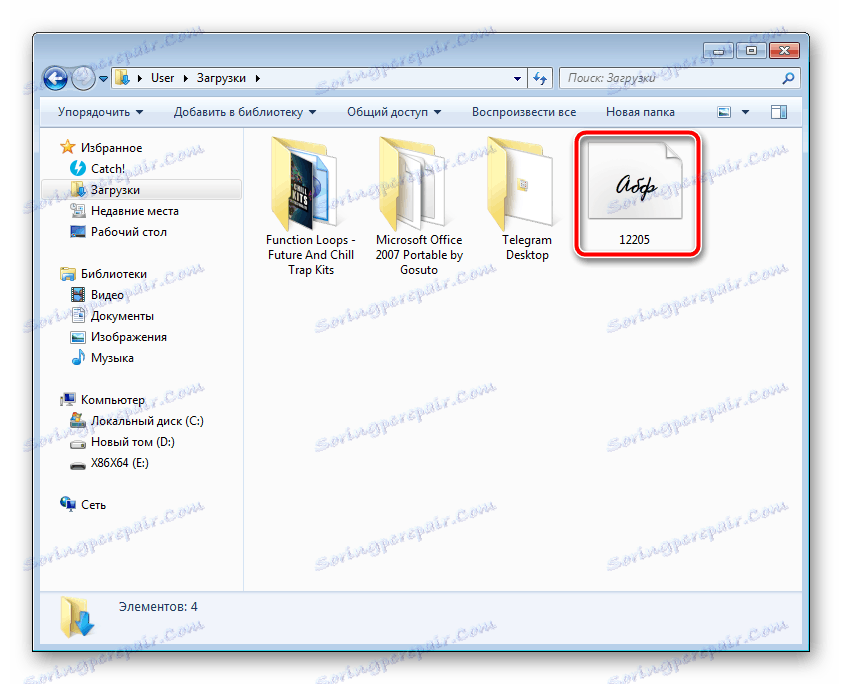

Detaljne upute o ovoj temi nalaze se u članku jednog od naših autora na donjoj vezi. Savjetujemo vam da obratite pažnju na skupnu instalaciju, što može biti korisno kada se bavite s puno fontova.
Više detalja: Instaliranje fontova TTF na računalo
Umetnite fontove u PowerPoint datoteku
Nakon što ste postavili stilove teksta na jedan od gore navedenih načina, oni će se automatski otkriti u Power Pointu, međutim, ako je otvoren, ponovo ga pokrenite da biste ažurirali informacije. Prilagođeni fontovi bit će prikazani samo na računalu, a na ostalim računalima tekstovi će se pretvoriti u standardni format. Da biste to izbjegli, morate poduzeti sljedeće korake:
Vidi također:
Instalirajte PowerPoint
Stvaranje PowerPoint prezentacije
- Pokrenite PowerPoint, izradite prezentaciju s dodanim tekstnim čelicima.
- Prije spremanja kliknite ikonu izbornika i tamo odaberite "PowerPoint postavke" .
- U prozoru koji se otvori pomakni se na odjeljak "Spremanje" .
- Na dnu označite okvir "Umetnite fontove u datoteku" i postavite točku blizu potrebnog parametra.
- Sada se možete vratiti na izbornik i odaberite "Spremi" ili "Spremi kao ..." .
- Navedite mjesto na koje želite spremiti prezentaciju, dati mu ime i kliknite odgovarajuću tipku da biste dovršili postupak.
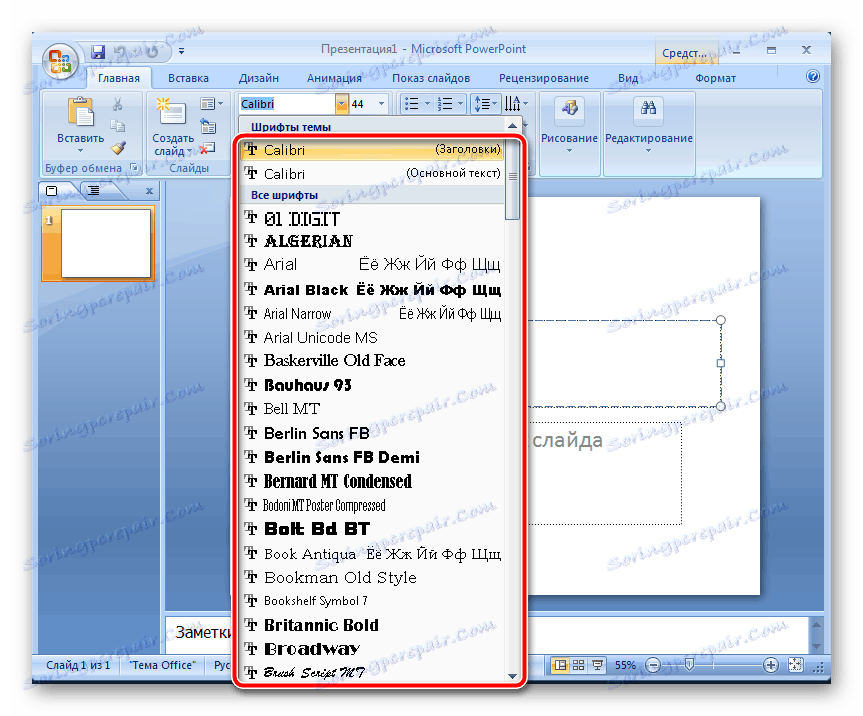
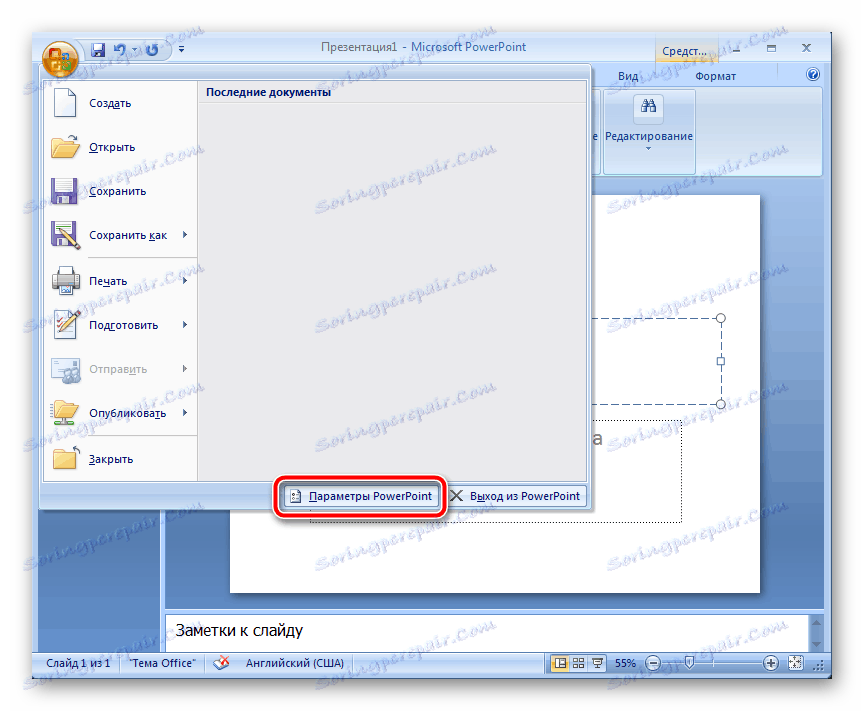
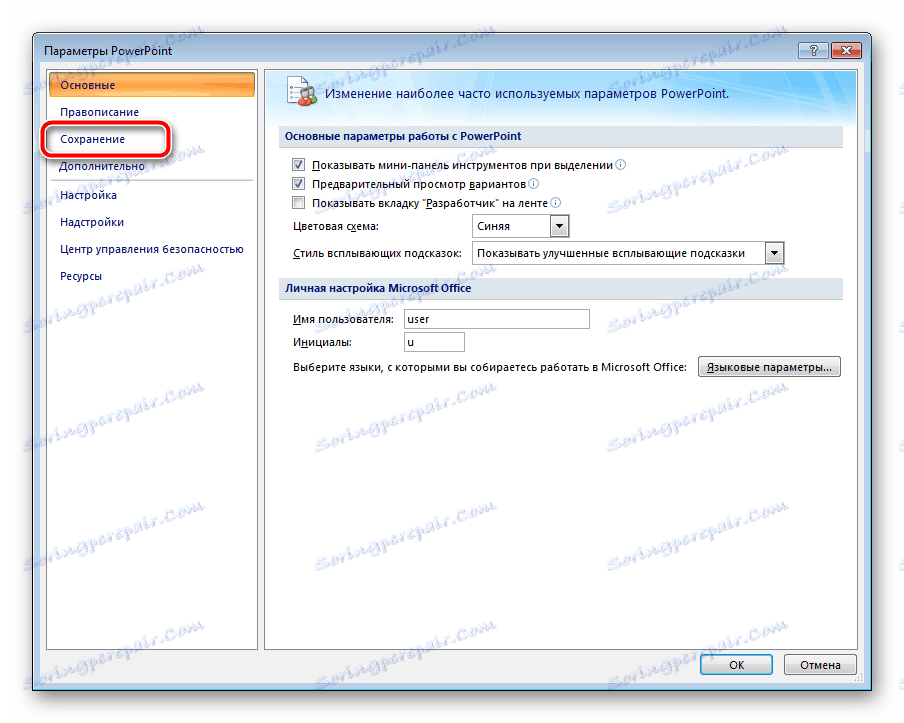
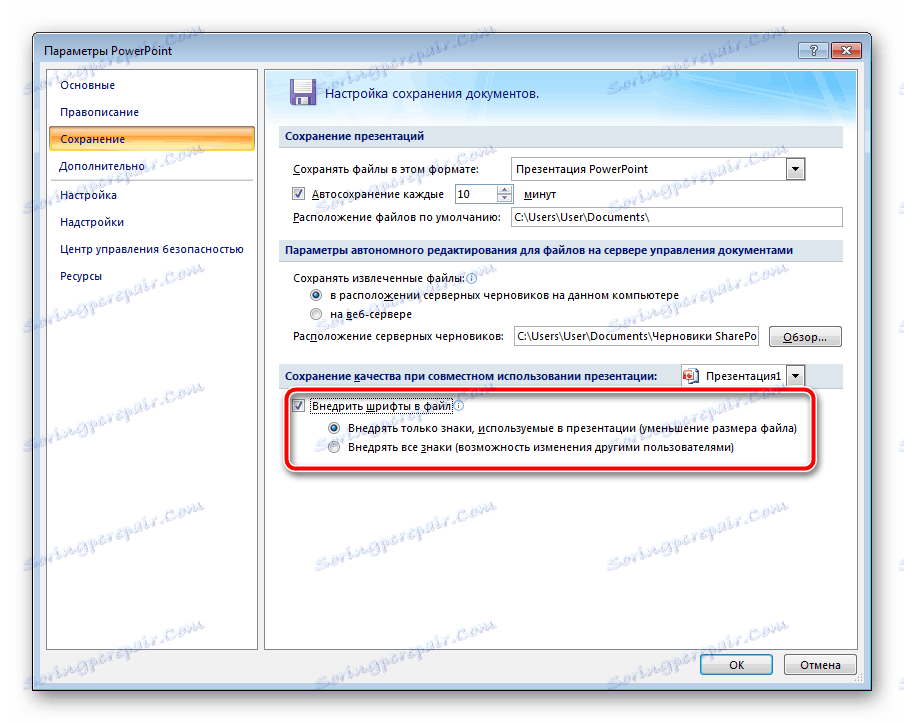
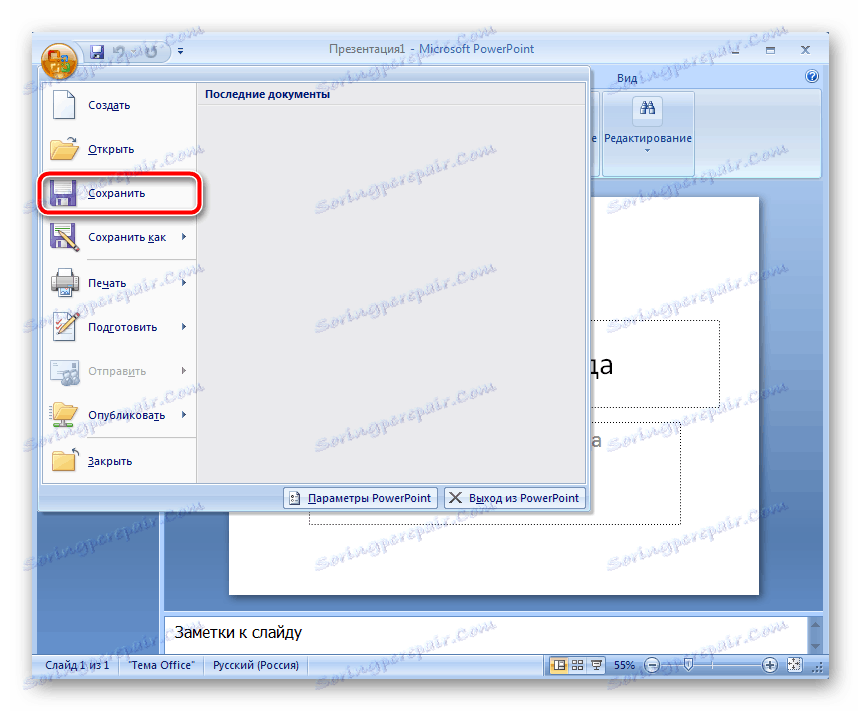
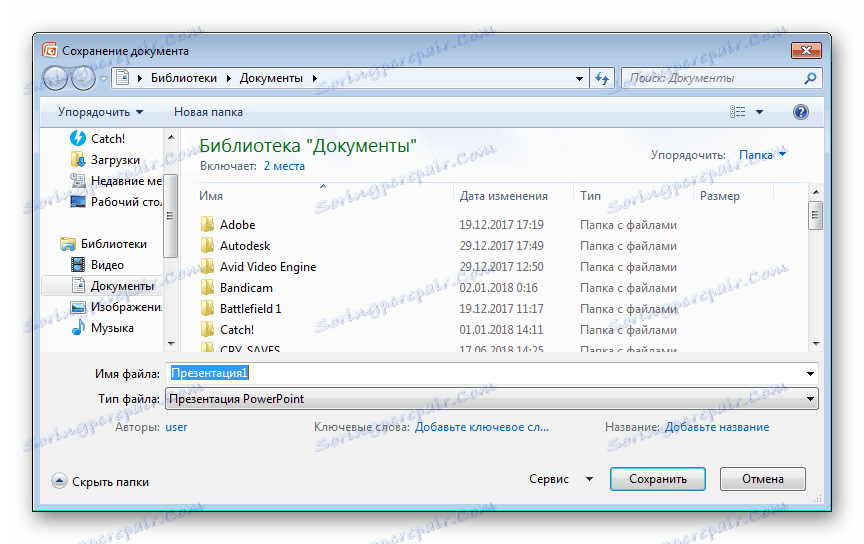
Vidi također: Spremi prezentaciju programa PowerPoint
Ponekad postoji problem s promjenom fontova. Prilikom odabira prilagođenog teksta ionako se ispisuje na standardu. Možete ga popraviti jednostavnom metodom. Držite lijevu tipku miša i odaberite željeni fragment. Idite na odabir stilova teksta i odaberite željeni.
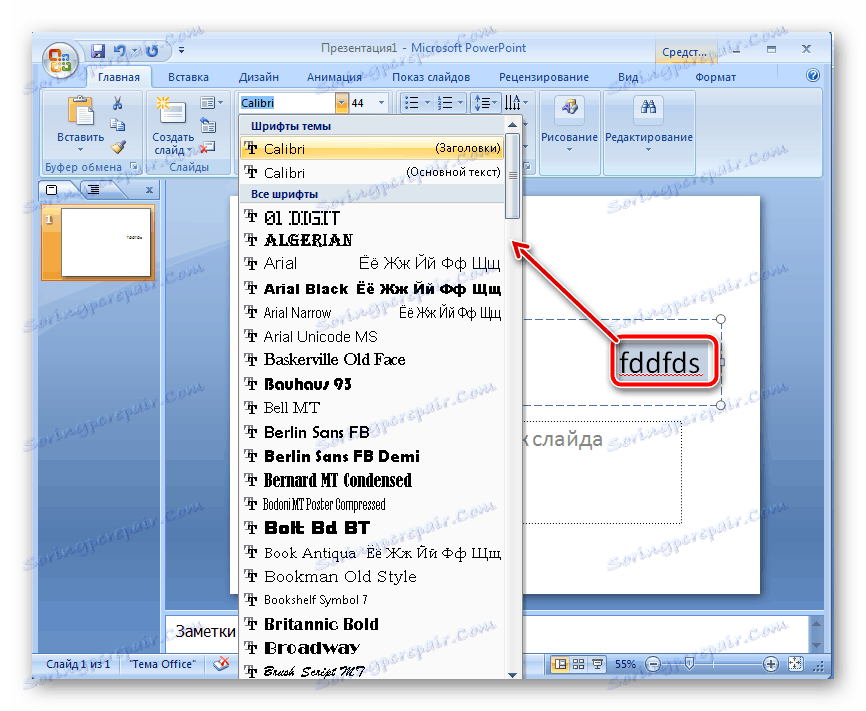
U ovom članku možete se upoznati s načelom dodavanja novih fontova u Microsoft PowerPoint i zatim ih uključiti u prezentaciju. Kao što možete vidjeti, taj proces uopće nije kompliciran, a početnik koji nema dodatnih znanja ili vještina lako će se nositi s njim. Nadamo se da su vam naše upute pomogle i sve je prošlo bez pogrešaka.
Vidi također: PowerPoint analozi